Inloggen
Inlogmethoden voor TrainTool: E-mail, LMS, SurfConext, QR-code en Wachtwoordherstel
Inhoud
- Normale inlogflow via mail en [slug].traintool.com
- Inloggen via LMS
- Inloggen via SurfConext
- Inloggen in TrainTool met een QR-code
- Een nieuw wachtwoord aanvragen
Normale inlogflow via mail en [slug].traintool.com
TrainTool deelnemers ontvangen via email een uitnodiging om deel te nemen aan één of meerdere programma's. Deze mail bevat een link om een account aan te maken waarmee de programma's gemaakt kunnen worden.
Een uitnodiging ziet er uit als volgt;
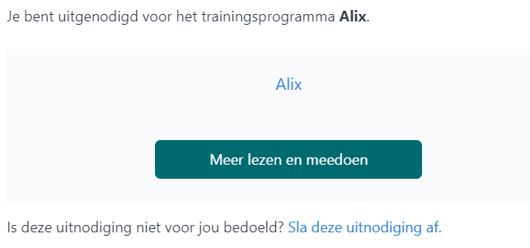
Inloggen via LMS
Het kan zijn dat je via je bedrijf / school inlogt met gebruik van LMS, dit betekent dat zij hun eigen omgeving gebruiken om bij TrainTool in te loggen. De manier van inloggen verschilt dan per bedrijf / opleiding.
Inloggen via SurfConext
Het openen van TrainTool programma's als onderdeel van universitaire vakken gaat via SurfConext. Dit gaat als volgt;
App
1. Open de app; het inlogscherm verschijnt
2. Klik op "Aanmeldopties"
3. Klik op "Aanmelden voor onderwijs"
4. Kies hier de juiste onderwijsinstelling en doorloop de stappen

Browser
1. Ga naar de TrainTool pagina van jouw onderwijsinstantie.
2. Doorloop de stappen
Inloggen in TrainTool met een QR-code
Als u al bent ingelogd op een computer kunt u makkelijk ook inloggen op uw smartphone door het scannen van een QR-code. Je vindt de QR-code door op je profiel rechts bovenin te klikken. Daar verschijnt dan de optie "Inloggen in iOS of Android".
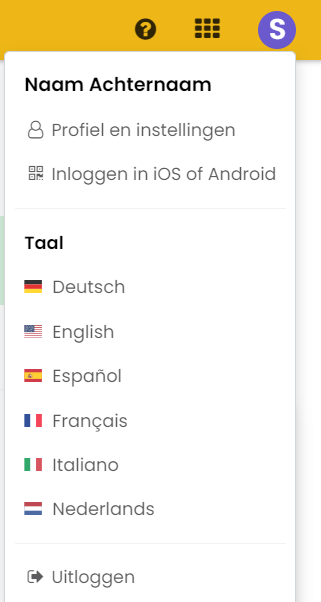
Dit opent een nieuw venster met een persoonlijke QR-code. Volg de instructies van dit venster om ingelogd te worden in de app.

Een nieuw wachtwoord aanvragen
Een nieuw wachtwoord aanvragen kan via het login-scherm. Klik daar op "Wachtwoord vergeten?" of "Forgot your password?" en vul uw e-mailadres in. TrainTool stuurt vervolgens een link naar uw inbox om een nieuw wachtwoord in te stellen.
